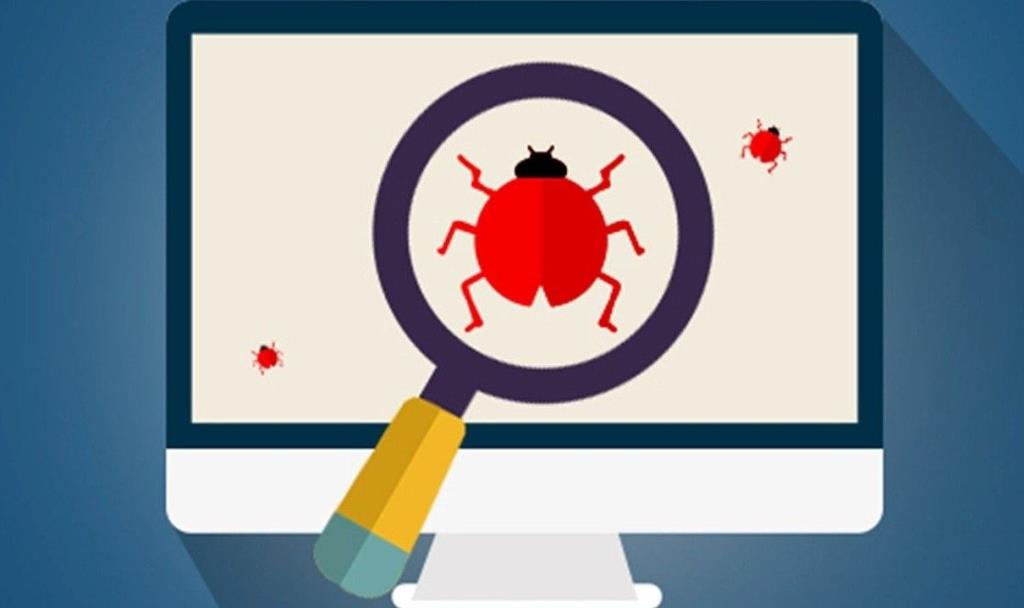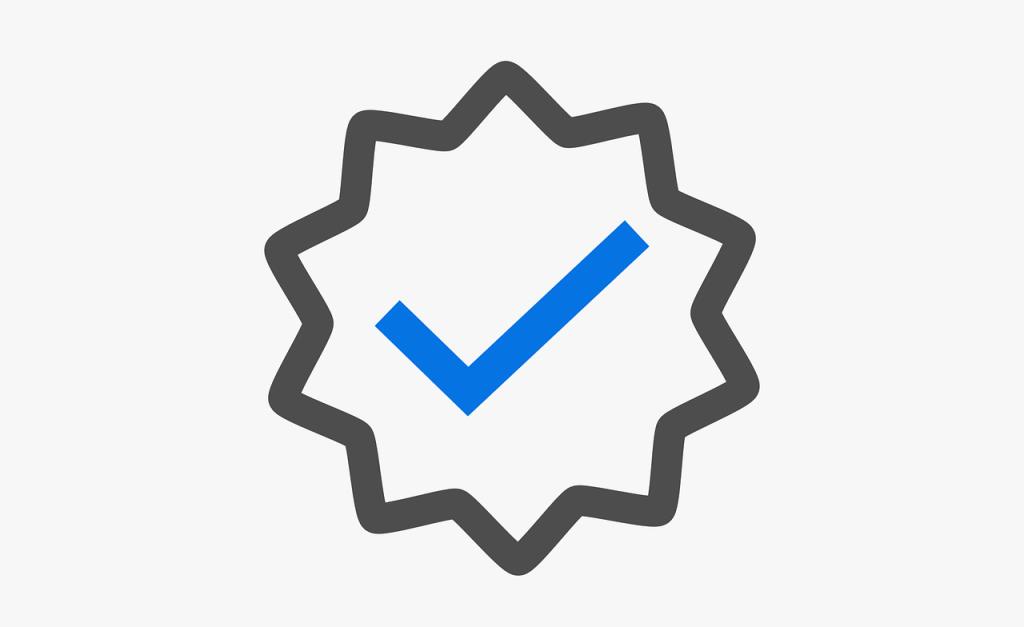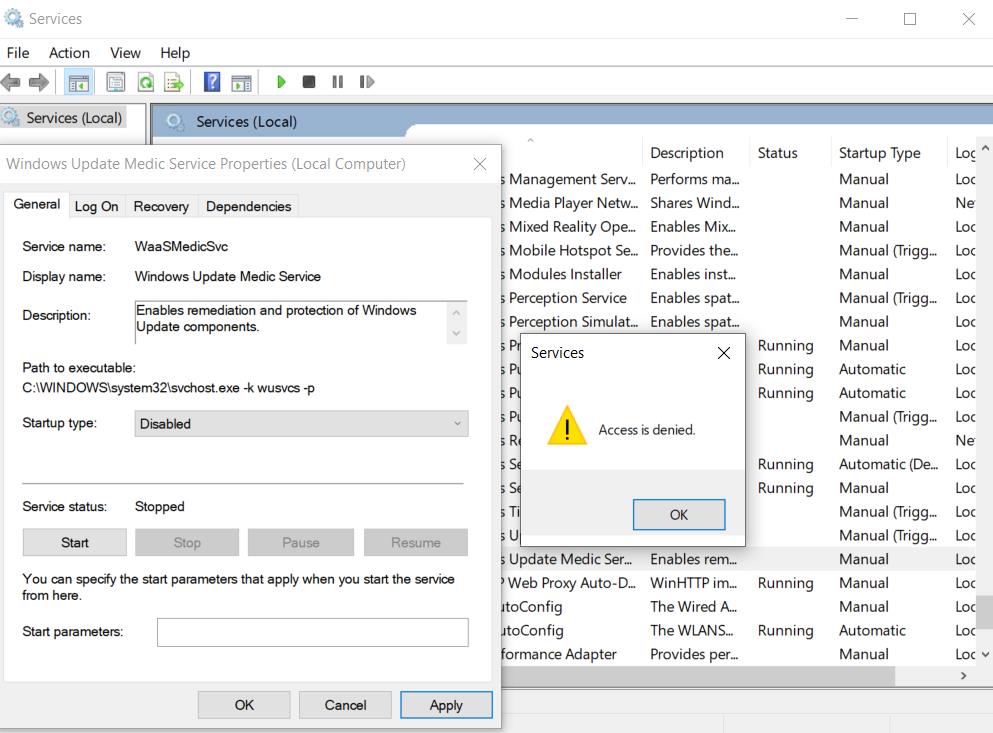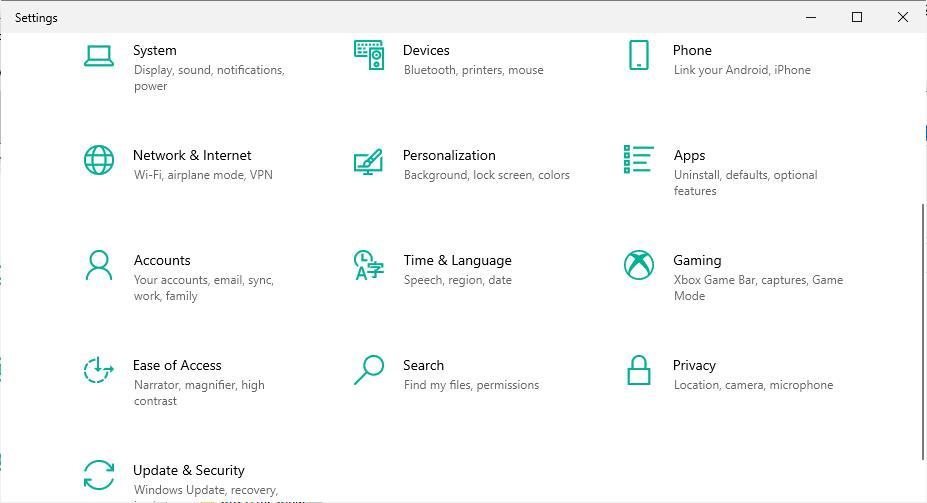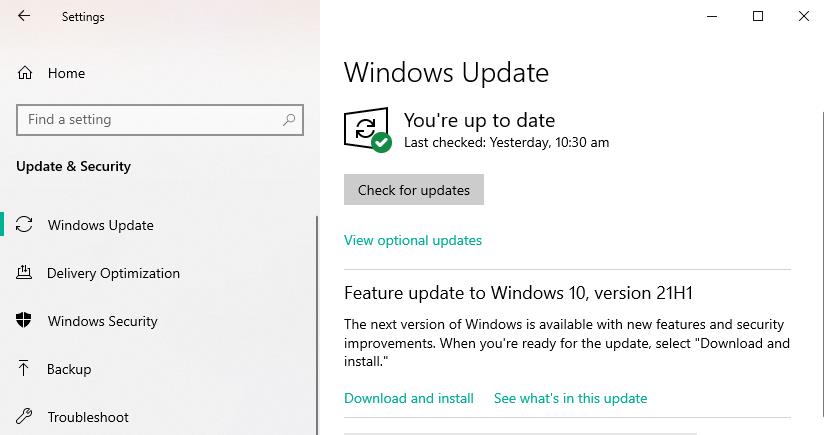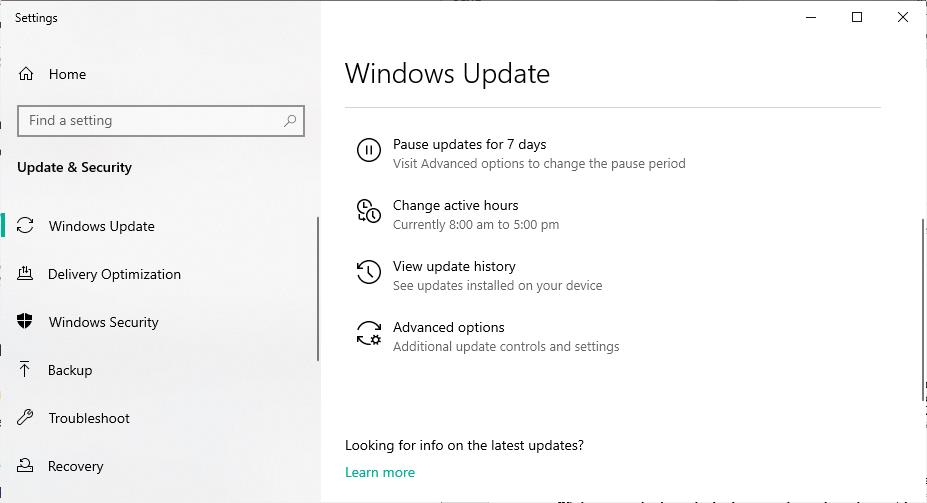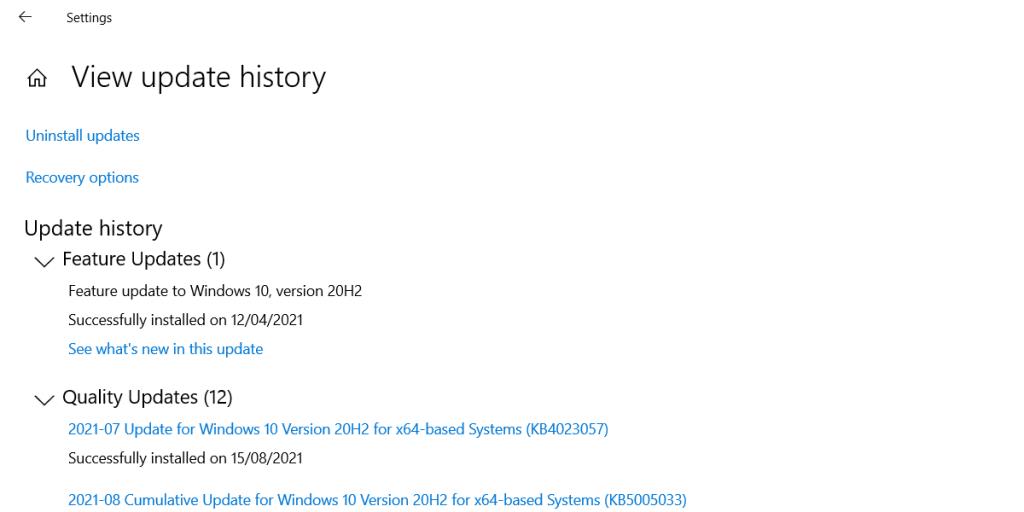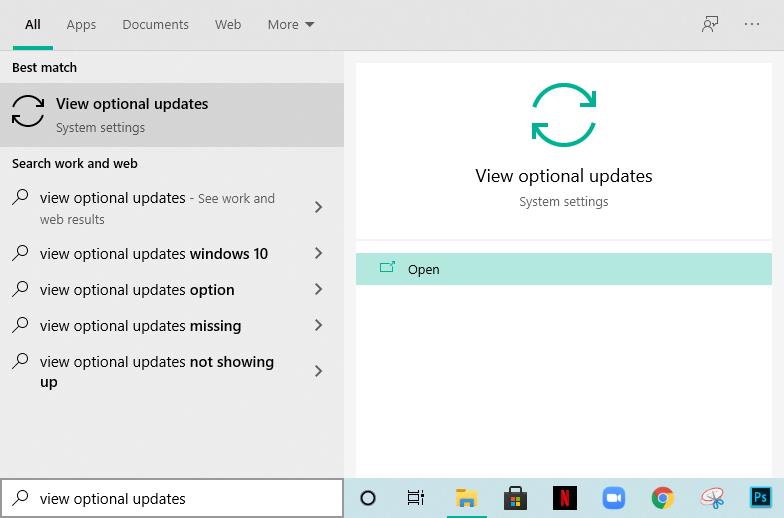Gần đây bạn có phát hiện ra rằng Windows 10 đang nhận được bản cập nhật mới với một số bản sửa lỗi không? Bạn có thể khó chịu khi phiên bản Windows mới nhất không có sẵn trên PC của bạn, mặc dù đã sử dụng nhiều chiến thuật khác nhau.
Không cập nhật Windows của bạn có thể khiến bạn gặp khó khăn. Các bản cập nhật Windows 10 mang đến một số tính năng và cải tiến mới cho hệ điều hành của bạn. Dưới đây là cách cài đặt bản cập nhật mới nhất của Windows 10 bằng một số tính năng có sẵn của Microsoft.
Tại sao lại là một ý tưởng hay để giữ cho PC của bạn được cập nhật
Bạn có thể muốn dừng cập nhật Windows hoặc nhấp vào “Nhắc tôi sau” khi thông báo cập nhật phần mềm bật lên để bạn có thể quay lại làm việc và nghĩ rằng mình sẽ làm điều đó sau. Điều này có vẻ vô hại nhưng việc trì hoãn cập nhật phần mềm là không đáng có.
Các lập trình viên cố gắng hết sức để tối ưu hóa phần mềm của họ nhằm ngăn chặn sự xâm nhập của bên thứ ba. Những tin tặc như vậy có thể tìm thấy sơ hở trong mã nguồn của chương trình và khai thác nó để lấy dữ liệu của bạn.
Bản cập nhật phần mềm sẽ tìm thấy những lỗ hổng này và sửa chúng, giúp chương trình và thông tin bạn lưu trữ trên đó an toàn hơn.
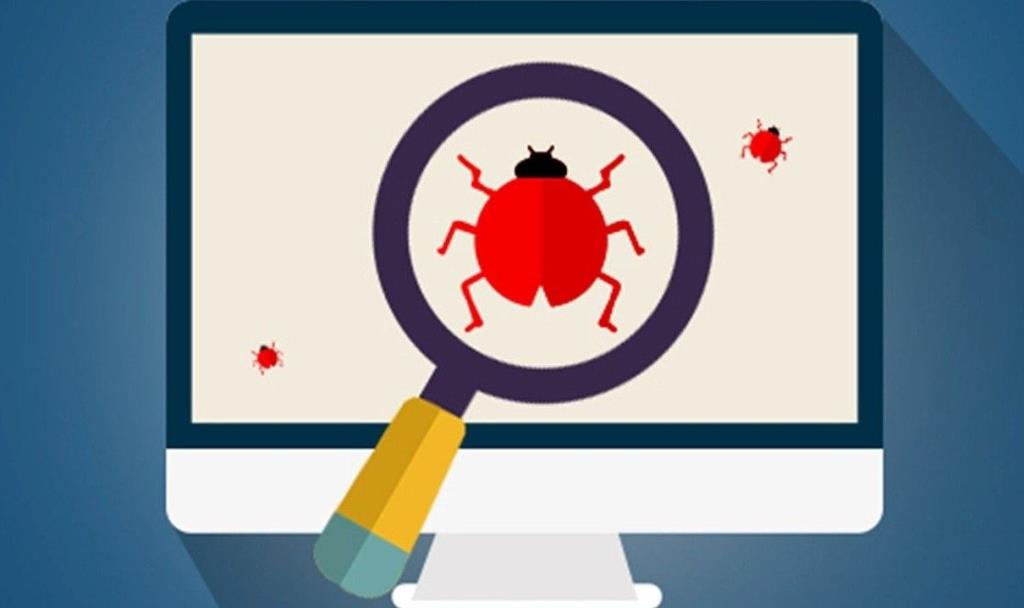
Các bản cập nhật Windows cũng giải quyết các lỗi. Đây là những sai lầm trong mã chương trình khiến chương trình hoạt động sai và hiển thị thông báo lỗi. Cập nhật chương trình có nghĩa là bạn sẽ trải nghiệm hiệu suất tối ưu từ phần mềm của mình.
Việc cài đặt các bản cập nhật này có thể tẻ nhạt và đôi khi bất tiện, nhưng chúng sẽ hữu ích về lâu dài. Dưới đây là một số tùy chọn khắc phục sự cố mà bạn có thể sử dụng để tải bản cập nhật Windows mới nhất cho PC của mình.
Kiểm tra xem bạn đã cài đặt phiên bản mới nhất trên PC của mình chưa
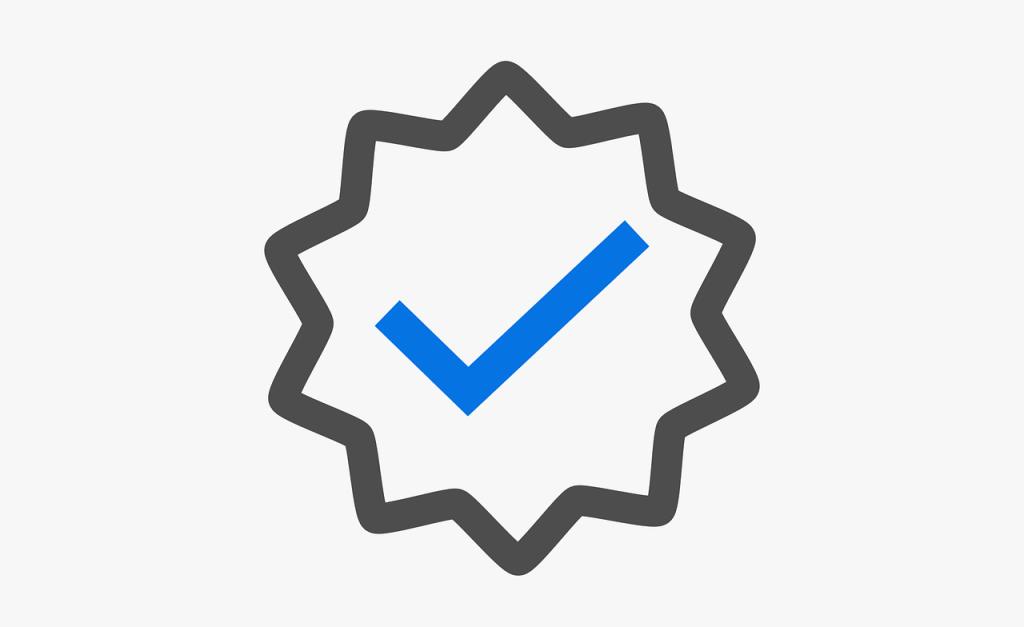
Tùy chọn đầu tiên và khả dĩ nhất là bạn đã có phiên bản Windows mới nhất đang chạy trên máy tính của mình, nhưng bạn chưa biết về nó. Điều này có vẻ khó xảy ra vì bạn đã quen với việc Windows bắn phá thông báo của mình bằng lời nhắc và thỉnh thoảng hiển thị cửa sổ bật lên trên màn hình thúc giục bạn khởi động lại ngay bây giờ. Vì vậy, làm thế nào nó có thể trượt qua bạn?
Có thể là do Windows Update Medic Service (WUMS) . Để phân tích, đây là phần mềm chạy nền và được sử dụng để áp dụng các chỉnh sửa nhỏ mà Microsoft muốn thực hiện mà không cần đến cơ sở của một bản cập nhật chính thức. Nó cũng được sử dụng để sửa chữa các thành phần cập nhật Windows để đảm bảo rằng các hướng dẫn mới được thực thi trơn tru và thêm dữ liệu bổ sung bất cứ khi nào cần thiết.
Windows Update Medic Service rất quan trọng để bất kỳ hệ điều hành Windows nào hoạt động bình thường. Vì bất kỳ lý do gì, Microsoft có thể cần phải vá một lỗi nhỏ hoặc trục trặc ngay lập tức. Vì một vấn đề nhỏ như thế này không đảm bảo sự cần thiết của một tệp cập nhật độc lập (nhưng nó vẫn rất cần thiết), Microsoft giới thiệu nó thông qua WUMS.
Vì lý do này, bạn không thể tắt nó khỏi Task Manager và nó sẽ luôn chạy ở chế độ nền. Bạn có thể cố gắng vô hiệu hóa nó, nhưng sẽ phải làm như vậy từ Trình quản lý dịch vụ Windows và bạn sẽ nhanh chóng nhận được thông báo Access Denied . Ngoài ra, ngay cả khi bạn gặp sự cố tắt nó bằng Command Prompt, WaasMedic sẽ khởi động lại nó vào một thời điểm nào đó.
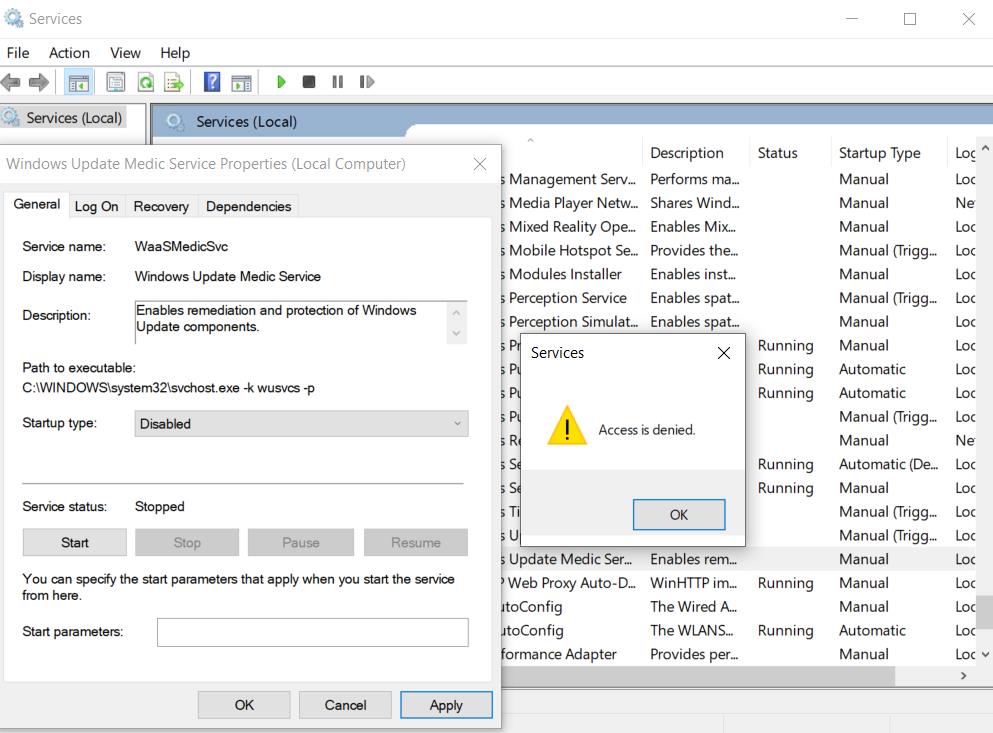
WUMS cũng sẽ giữ lại tệp cập nhật từ PC của bạn và cung cấp tệp đó vào thời điểm thích hợp để đảm bảo rằng bạn không bị quá tải bởi các bản cập nhật và để cải thiện trải nghiệm người dùng. Nó sẽ khởi động lại Windows Updates nếu nó gặp sự cố và cố gắng sửa chữa nó. Nếu bạn nhận thấy WaasMedicSvc đang ngốn nhiều RAM hoặc CPU hơn thì rất có thể nó đã gặp phải lỗi này.
Một nguyên nhân có thể xảy ra khác là do Microsoft chưa tung ra bản cập nhật cho PC của bạn. Trước đây, chúng ta đã thấy Microsoft thực hiện phương pháp triển khai chậm hơn với một số bản cập nhật của mình - điều này có nghĩa là cho đến khi Microsoft chắc chắn liệu thiết bị của bạn có đủ tương thích để có trải nghiệm tải xuống liền mạch hay không, bạn sẽ không được cung cấp tùy chọn cập nhật Windows của mình .
Sử dụng Tính năng Kiểm tra Cập nhật
Nếu bạn cảm thấy chắc chắn rằng máy tính của mình không chạy phiên bản Windows mới nhất, bạn có thể kiểm tra mọi bản cập nhật đang chờ xử lý trong phần "kiểm tra các bản cập nhật". Hers là cách sử dụng nó cho Windows 10:
1. Đi tới menu Cài đặt bằng cách nhấp vào biểu tượng Windows ở bên trái của thanh tác vụ. Tìm biểu tượng Cài đặt ở bên trái. Ngoài ra, bạn cũng có thể sử dụng phím tắt Windows Key + I .
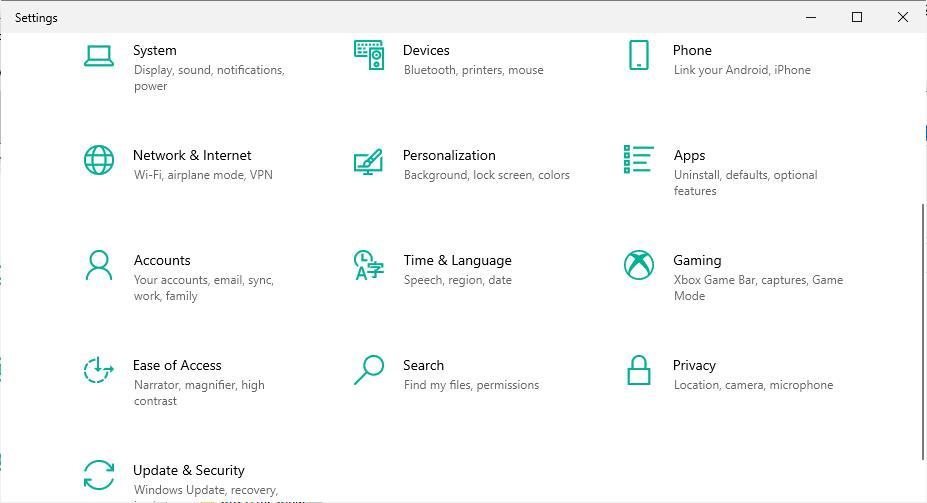
2. Trong cài đặt, tìm Bản cập nhật và Bảo mật rồi chọn Bản cập nhật Windows ở bên trái
3. Sau đó, cuối cùng chọn tùy chọn Kiểm tra Cập nhật .
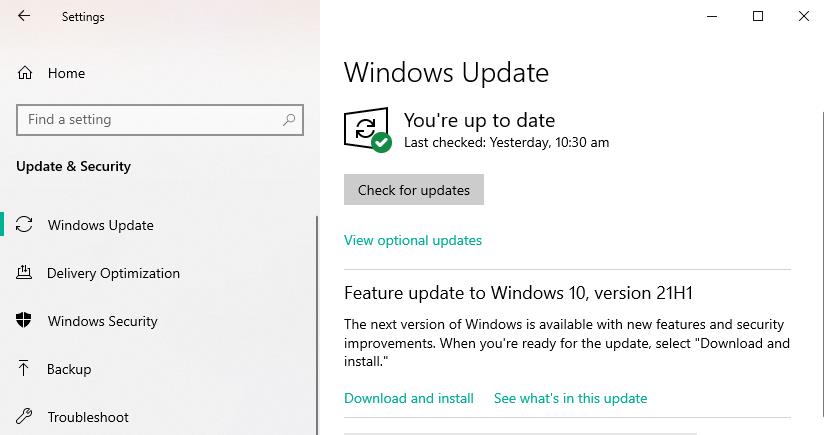
Kiểm tra xem các bản cập nhật Windows có được bật hay không
Có thể chỉ xảy ra rằng Windows Update Medic Service đã bị vô hiệu hóa. Mặc dù các bản cập nhật Windows là tự động theo mặc định, bạn nên kiểm tra theo cách thủ công xem bạn có đang chạy phiên bản mới nhất của hệ điều hành hay không và liệu bạn đã đặt chế độ tải xuống ưa thích của mình thành tự động hay chưa. Đây là cách bạn có thể làm điều đó trên Windows 10:
- Đi tới Cài đặt> Cập nhật và Bảo mật> Cập nhật Windows
- Tiếp theo, hãy xem liệu Cập nhật tạm dừng trong 7 ngày có được bật hay không. Nếu vậy, hãy tiếp tục nó.
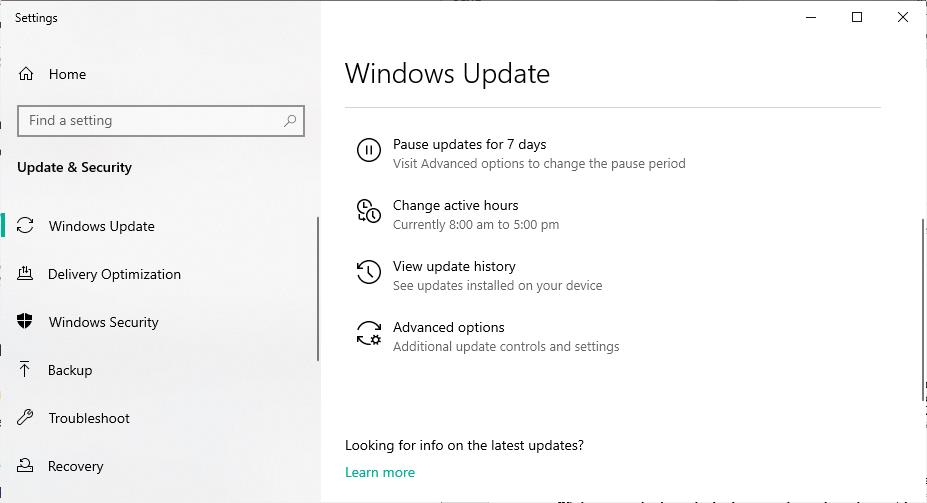
Việc tự động cài đặt các bản cập nhật phần mềm của bạn sẽ tốt hơn nhiều so với việc bạn phải làm việc đó theo cách thủ công. Nó cũng cải thiện ngăn xếp dịch vụ, cho phép bạn cài đặt các bản cập nhật Windows một cách suôn sẻ bằng cách làm cho nó mạnh mẽ hơn. Cập nhật Ngăn xếp Dịch vụ (SSU) đảm bảo rằng bạn có thể cài đặt một cách đáng tin cậy các bản cập nhật tích lũy mới nhất, các bản cập nhật hàng tháng và các bản cập nhật bảo mật.
Sử dụng tính năng Xem lịch sử cập nhật của bạn
Phương án cuối cùng, bạn luôn có thể kiểm tra xem thời điểm cập nhật phần mềm trước đó của mình để đánh giá tình hình tốt hơn. Microsoft không cung cấp hai bản cập nhật trong vòng một tháng. Nếu Windows của bạn được cập nhật gần đây, rất có thể một bản cập nhật khác sẽ không khả dụng trong một vài tuần.
- Đi tới Cài đặt> Cập nhật và Bảo mật> Cập nhật Windows .
- Sau đó chọn tùy chọn Xem lịch sử cập nhật .
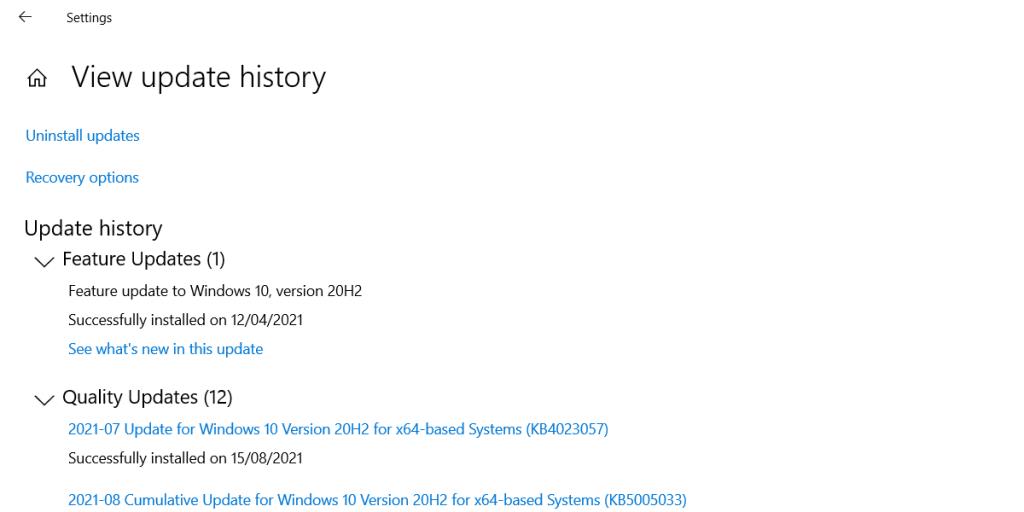
Chạy Windows Update Trouble-Shooter
Trong một số trường hợp, Windows Updates sẽ không phát hiện ra bản cập nhật mới hoặc không thể tải xuống bản cập nhật hiện có. Nếu điều này xảy ra, bạn có thể sử dụng trình khắc phục sự cố Windows Update tích hợp sẵn để khắc phục sự cố. Có ba lý do chính khiến Bản cập nhật Windows có thể gặp sự cố:
- Vị trí dữ liệu nơi các Bản cập nhật Windows được lưu trữ đã được di chuyển. Trình khắc phục sự cố sẽ tự động cố gắng đặt nó thành mặc định.
- Một lỗi cơ sở dữ liệu tiềm ẩn khiến Windows Updates không cập nhật.
- Các thành phần của Bản cập nhật Windows có thể được định cấu hình không chính xác.
Xem phần cập nhật tùy chọn
Có thể bạn có tất cả các Bản cập nhật Windows chính và đang tìm kiếm thứ gì đó bổ sung để bôi trơn, sau đó có một loạt các bản cập nhật tùy chọn giúp tối ưu hóa PC của bạn và giúp một số phần cứng nhất định hoạt động tốt hơn. Chỉ cần tìm kiếm Xem Cập nhật Tùy chọn trong thanh tìm kiếm và nhấp vào tab xuất hiện trên cùng.
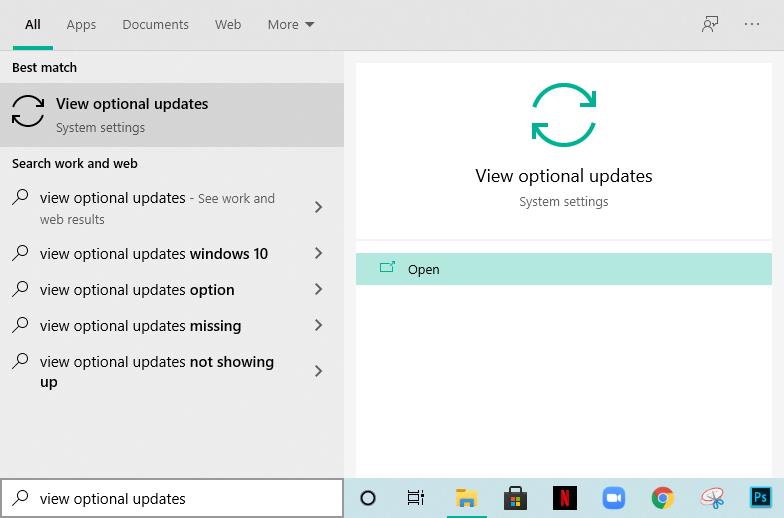
Hoàn tất với bản cập nhật? Quay lại sử dụng PC của bạn với các tính năng bảo mật được nâng cấp!
Vì vậy, mặc dù việc tải xuống các bản cập nhật phần mềm này đôi khi có thể lâu và khó khăn nhưng chúng ta đừng quên vai trò quan trọng của chúng trong việc bảo vệ và đảm bảo công việc của chúng ta ở hậu trường. Sau khi cài đặt phiên bản Windows mới nhất trên PC, bạn có thể quay lại làm việc khi biết rằng dữ liệu của bạn hiện an toàn hơn nhiều.